Atualizado em July 2025: Pare de receber mensagens de erro que tornam seu sistema mais lento, utilizando nossa ferramenta de otimização. Faça o download agora neste link aqui.
- Faça o download e instale a ferramenta de reparo aqui..
- Deixe o software escanear seu computador.
- A ferramenta irá então reparar seu computador.
Windows 8.1
os utilizadores têm a nova funcionalidade de apresentação de diapositivos para o seu ecrã de bloqueio. O
Tela de bloqueio
slide show joga bonito panning e animação de imagens, e funciona muito bem, se você tem coleção de papel de parede de alta resolução em seu sistema. No entanto, se você achar que, mesmo depois de configurar a apresentação de slides,
Tela de bloqueio
não o reproduz, então você deve redefinir as configurações e reconfigurar a apresentação de slides.
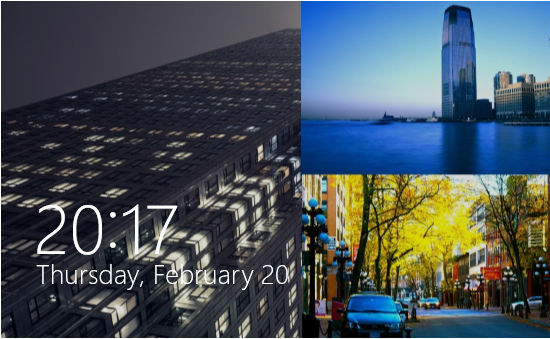
Neste artigo, vamos discutir sobre como desativar a apresentação de slides quando você estiver em modo de bateria ou sem carga no caso de laptops. Se você está em bateria e, em seguida, slide show vai jogar e o tempo para o qual ele joga, laptop consome a energia da bateria. Então, se você desativar a apresentação de slides na bateria, então o laptop irá para o modo de suspensão mais cedo, e assim podemos economizar alguma energia que teria sido desperdiçada na apresentação de slides.
Tabela de Conteúdos
Desativar bloqueio de tela Slide Show quando em bateria
Atualizado: julho 2025.
Recomendamos que você tente usar esta nova ferramenta. Ele corrige uma ampla gama de erros do computador, bem como proteger contra coisas como perda de arquivos, malware, falhas de hardware e otimiza o seu PC para o máximo desempenho. Ele corrigiu o nosso PC mais rápido do que fazer isso manualmente:
- Etapa 1: download da ferramenta do reparo & do optimizer do PC (Windows 10, 8, 7, XP, Vista - certificado ouro de Microsoft).
- Etapa 2: Clique em Iniciar Scan para encontrar problemas no registro do Windows que possam estar causando problemas no PC.
- Clique em Reparar tudo para corrigir todos os problemas
1.
Imprensa
Chave do Windows + I
on
Desktop
clique
Modificar configurações do PC
em
Configurações
charme.

2.
Acima passo vai levá-lo para o
Tela de bloqueio
onde você pode configurar a apresentação de slides. Aqui, no painel direito, procure a opção
Reproduzir uma apresentação de slides ao usar o controle deslizante da bateria
e definir isto para
Off
(mova o controle deslizante para
esquerda
)
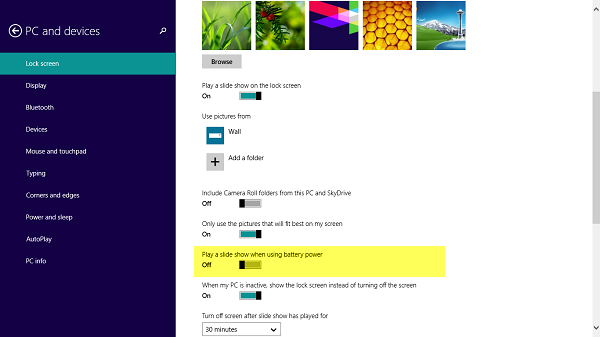
Tela de bloqueio
apresentação de slides no modo de não carregamento.
Desativar bloqueio de tela Slide Show On Bateria Usando Registry
1.
Imprensa
Windows Key + R
combinação, tipo colocado
Regedt32.exe(Alaska)
em
Run
caixa de diálogo e pressione
Enter
para abrir o
Editor do Registro.
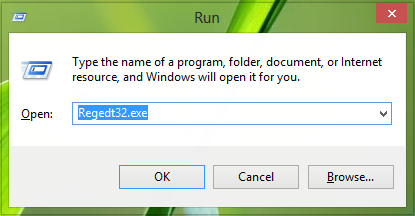
2.
Navegue até o seguinte local:
HKEY_CURRENT_USERSoftwareMicrosoftWindowsCurrentVersionLock Screen
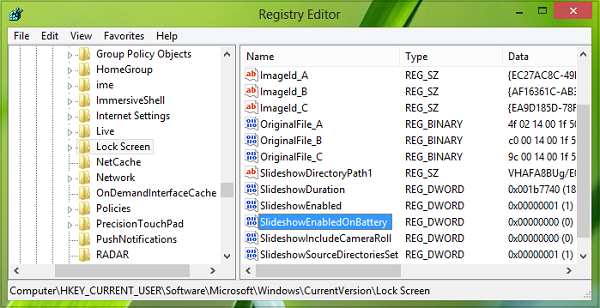
3.
No painel direito deste local, procure o
DWORD
chamado
SlideShowEnabledOnBatttery(Alaska)
Novo
->
Valor DWORD
e renomeá-lo para
SlideShowEnabledOnBatttery(Alaska)
. Agora clique duas vezes no mesmo
DWORD
para conseguir isto:
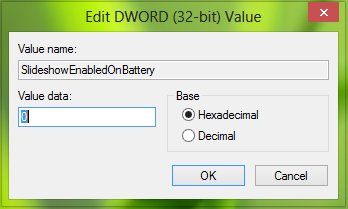
4.
Na caixa acima mostrada, coloque o
Dados de valor
é igual a
0
para desativar o
Tela de bloqueio
apresentação de slides. Clique
OK
. Você pode agora fechar o
Editor do Registro
e reinicie para obter os resultados.
Confia em que funciona para ti!
RECOMENDADO: Clique aqui para solucionar erros do Windows e otimizar o desempenho do sistema
Vitor é um fã entusiasta do Windows que gosta de resolver problemas do Windows 10 em particular e escrever sobre sistemas Microsoft normalmente.
